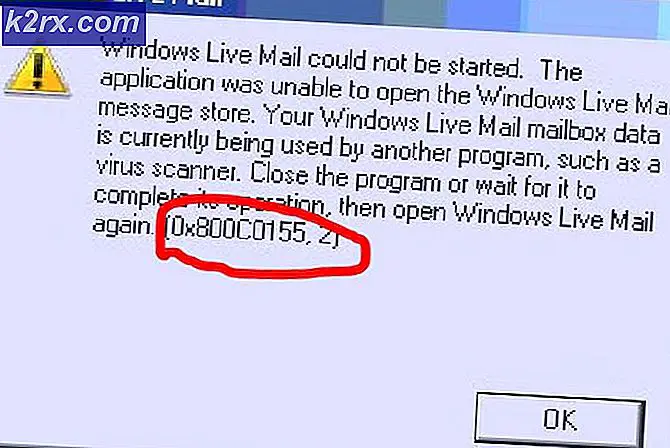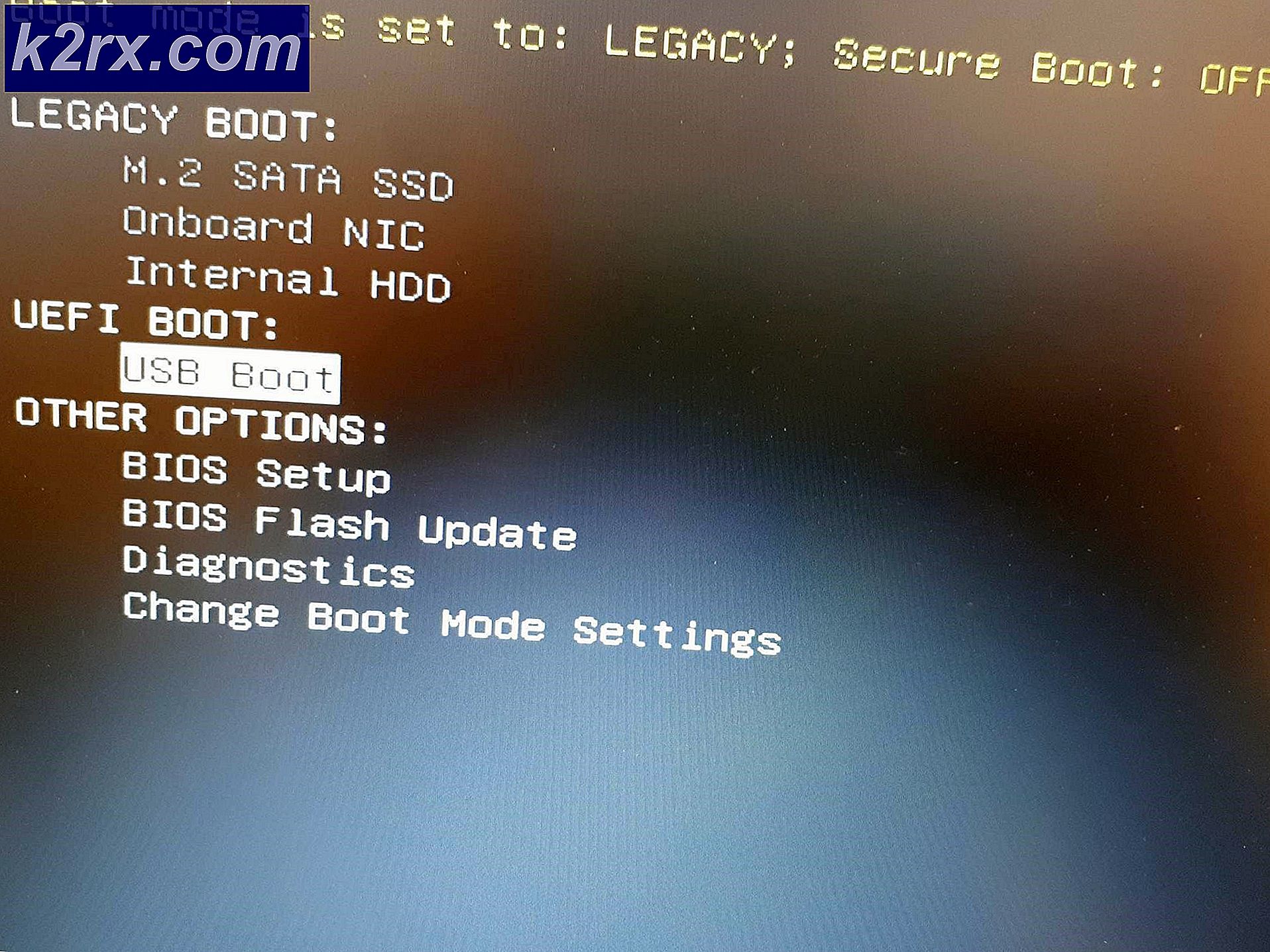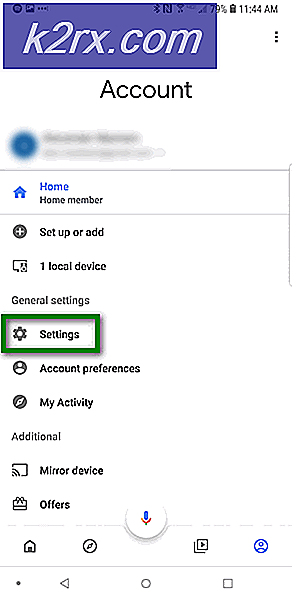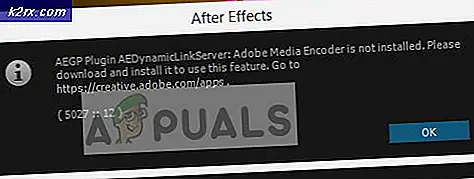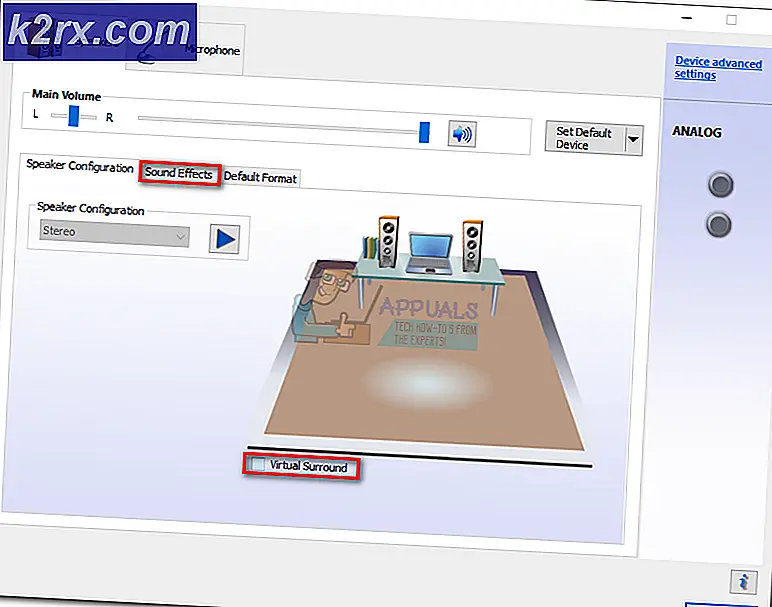Los foutcode 30068-39 op bij het installeren van Microsoft Office
Sommige Windows-gebruikers komen de Foutcode 30068-39telkens wanneer ze Office365 of Office 2016 proberen te installeren. Dit wordt meestal gemeld bij Windows 10 op computers die voorheen een oudere Office-versie gebruikten.
In de meeste gevallen is het Foutcode 30068-39 zal optreden vanwege het feit dat het nieuwe installatieprogramma wordt gestopt door overgebleven bestanden die zijn achtergelaten door oude Office-installaties die niet correct zijn verwijderd. Als dit scenario van toepassing is, kunt u het probleem eenvoudig oplossen met het hulpprogramma Scrub van Microsoft om sporen van uw oude Office-installatie te verwijderen.
Het is ook mogelijk dat de installatie van de Office-suite mislukt vanwege het feit dat de service die het uitvoerbare bestand van het installatieprogramma zou moeten helpen (Microsoft Office Click-to-Run) is uitgeschakeld of niet normaal functioneert. In dit geval bestaat de oplossing erin die service te dwingen om te starten en ervoor te zorgen dat deze bij elke systeemstart wordt uitgevoerd.
In bepaalde omstandigheden kan het probleem echter worden vergemakkelijkt door een of andere vorm van beschadiging van het systeembestand - dit is zeer waarschijnlijk als u een installatiefout tegenkomt bij andere programma's dan Microsoft Office. In dit geval zou het oplossen van de corruptie van het systeembestand met hulpprogramma's zoals DISM en SFC u in staat moeten stellen het foutbericht te omzeilen.
Methode 1: andere Office-installaties verwijderen
Het blijkt dat een van de veelvoorkomende problemen die de Foutcode 30068-39wanneer de gebruiker Office365 of een andere Office-versie probeert te installeren, is een oude installatie in strijd met de nieuwe versie.
In de meeste gevallen treedt de fout op omdat eerdere installatiebestanden niet correct werden verwijderd. Als dit scenario van toepassing is, moet u ervoor zorgen dat u alle oude Office-installatiebestanden verwijdert die kunnen bijdragen aan het ontstaan van dit probleem.
Veel gebruikers die dit probleem tegenkwamen, hebben bevestigd dat de onderstaande stappen hen eindelijk in staat hebben gesteld het probleem op te lossen. Hier is wat u moet doen om alle overgebleven bestanden te verwijderen en te verwijderen die mogelijk het Foutcode 30068-39:
- druk op Windows-toets + R om een Rennen dialoog venster. Typ in het tekstvak ‘Appwiz.cpl’ en druk op Enter om het Programma en functies venster.
- Als u eenmaal binnen bent, scrolt u omlaag door de lijst met geïnstalleerde applicaties en zoekt u de oude Office-installatie die mogelijk conflicteert met de nieuwe versie die u probeert te installeren. Als je het ziet, klik er dan met de rechtermuisknop op en kies Verwijderen vanuit het contextmenu.
Opmerking: Als u items uit uw oude kantoorinstallatie kunt vinden, slaat u deze stap over en gaat u direct naar stap 4.
- Volg in het verwijderingsscherm de instructies om de verwijderingsstappen te voltooien en start uw computer vervolgens handmatig opnieuw op als u hier niet om wordt gevraagd.
- Nadat de volgende opstartprocedure is voltooid, opent u deze link (hier) vanuit uw standaardbrowser en scrol omlaag naar het Problemen bij het installeren van Office sectie. Zodra u daar bent, klikt u op het Downloaden knop om het SetupProd_OffScrub.exe.
- Dubbelklik op nadat het uitvoerbare bestand is gedownload SetupProd_OffScrub.exe, Klik op Installeren en volg de instructies op het scherm om eventuele Office-gerelateerde overgebleven bestanden te verwijderen die dit probleem nog steeds kunnen veroorzaken.
- Zodra de schrobprocedure is voltooid, start u uw computer opnieuw op en wacht u tot de volgende keer dat de computer is opgestart.
- Herhaal de installatie opnieuw en kijk of u de procedure nu kunt voltooien zonder het Foutcode 30068-39.
Als deze methode niet van toepassing was of als u nog steeds dezelfde fout ziet, zelfs na het opschonen van overgebleven bestanden van oude kantoorinstallaties, gaat u verder met de volgende mogelijke oplossing hieronder.
Methode 2: de klik-en-klaar-service inschakelen
Het blijkt dat als uw Office-installatieprogramma onmiddellijk na het openen mislukt, dit gedrag kan worden veroorzaakt doordat uw systeem niet in staat is om click-to-run-installatieprogramma's uit te voeren. Dit probleem wordt hoogstwaarschijnlijk vergemakkelijkt door een service genaamd Microsoft Office Klik-en-klaar dat wordt uitgeschakeld.
Houd er rekening mee dat standaard de Microsoft Office Klik-en-klaar service is standaard ingeschakeld. Maar een handmatige tussenkomst van de gebruiker of een app-beheersysteem van een derde partij kan het uiteindelijk hebben uitgeschakeld, waardoor nieuwe Office-installaties worden voorkomen.
Als dit scenario van toepassing is, zou u het probleem moeten kunnen oplossen door het hulpprogramma Services te gebruiken om de Microsoft Office Click-to-Run-service geforceerd te starten.
Hier is een korte handleiding om deze service in te schakelen en de installatie te herhalen:
- druk op Windows-toets + R om een dialoogvenster Uitvoeren te openen. Typ vervolgens ‘Services.msc’ in het tekstvak en druk op Enter om het Diensten nut.
Opmerking: Wanneer u daarom wordt gevraagd door de UAC (gebruikersaccountbeheer), Klik Ja om beheerdersrechten te verlenen.
- Als je eenmaal binnen bent Diensten scherm, selecteer Services (lokaal) van het linkergedeelte, ga dan naar het rechtergedeelte en scrol omlaag door de lijst met actieve lokale services totdat u het Microsoft Office Klik-en-klaar-service. Als je het ziet, klik er dan met de rechtermuisknop op en klik op Eigendommen vanuit het nieuw verschenen contextmenu.
- Binnen in de Eigendommen scherm van de Microsoft Office Klik-en-klaar service, selecteert u het Algemeen tabblad en kijk of het opstarttype is ingesteld op Gehandicapt. Als dit het geval is, wijzigt u het Opstarttype naar Automaat met behulp van het bijbehorende vervolgkeuzemenu. Kijk vervolgens hieronder en klik op Begin om de service te dwingen te starten.
- Nadat u ervoor heeft gezorgd dat Microsoft Office Klik-en-klaar-service is Ingeschakeld en gepland om te starten bij elke systeemstart, start u uw computer opnieuw op en herhaalt u de installatie van de Office-versie die het Foutcode 30068-39.
Als het probleem nog steeds niet is opgelost, gaat u naar de volgende mogelijke oplossing hieronder.
Methode 3: Corruptie van systeembestanden oplossen
Als geen van de bovenstaande mogelijke oplossingen u in staat heeft gesteld het probleem op te lossen, is de kans groot dat u te maken heeft met een of andere vorm van systeembestandscorruptie die ertoe leidt dat uw besturingssysteem geen nieuwe applicaties kan installeren.
Als Microsoft Office niet het enige programma is waarmee u problemen ondervindt tijdens de installatiefase, is de enige manier om het probleem op te lossen het oplossen van de bestandscorruptie die verantwoordelijk is voor de Foutcode 30068-39 -De meest efficiënte manier om dit te doen, is door een aantal hulpprogramma's te gebruiken, zoals (SFC en DISM).
Opmerking: SFC (systeembestandscontrole) zal een lokaal opgeslagen cache gebruiken om systeembeschadiging te vervangen door gezonde kopieën terwijl DISM (implementatie-image en service-implementatie)gebruikt een subcomponent van Windows Update om beschadigde exemplaren te downloaden en te vervangen.
Omdat deze twee hulpprogramma's anders werken, is ons advies om beide snel achter elkaar in te voeren (en tussendoor opnieuw op te starten) om uw kansen om het probleem op te lossen te maximaliseren.
Start op het uitvoeren van een SFC-scan en start opnieuw aan het einde van deze procedure om te zien of het probleem is opgelost. Als het probleem zich blijft voordoen, gaat u verder met een DISM-scan en wacht tot de procedure is voltooid voordat u opnieuw start.
Als de twee bovenstaande hulpprogramma's het probleem niet hebben opgelost, moet u een reparatie ter plaatse (reparatie-installatie) procedure of zelfs een schone installatie als u het totale gegevensverlies niet erg vindt.